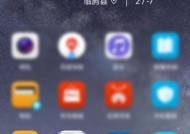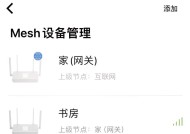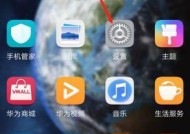荣耀20如何开启手机镜像功能?操作步骤是什么?
- 网络维修
- 2025-05-20
- 73
- 更新:2025-05-09 19:41:56
随着科技的不断进步,智能手机的功能也变得越来越丰富。荣耀20作为一款性能出色的智能手机,其镜像功能让用户体验到更多便捷。本文将详细介绍荣耀20如何开启手机镜像功能以及操作步骤,确保初学者能够轻松掌握。
开启荣耀20镜像功能的前奏
在开始之前,需要了解手机镜像功能是将手机屏幕上的内容实时传输到电视或电脑屏幕上的一种技术,这在分享演示、观看视频或玩游戏时特别有用。

手机镜像功能的必要条件
确保您的荣耀20手机系统版本为最新。您需要准备一个Miracast接收器或一个支持Miracast功能的智能电视/显示器。手机和显示设备需要连接到同一个WiFi网络。

步骤一:确认设备兼容性
打开荣耀20的设置菜单,进入“连接与共享”,然后检查“无线投屏”功能是否开启。如果您的智能电视或显示器支持Miracast功能,请确保其也已经开启该功能。

步骤二:启动镜像功能
在确保所有设置正确后,从手机的下拉菜单中找到并点击“无线投屏”按钮。系统会自动搜索周围可连接的设备。在搜索结果中,选择您的智能电视或显示器,点击连接即可开始镜像。
步骤三:处理可能出现的问题
如果无法找到显示设备,可以尝试重启手机和显示设备,或者重新连接至WiFi网络。如果问题依旧,请检查设备是否过时或不支持Miracast功能。
步骤四:高级设置与优化
在手机成功镜像到显示设备后,可以在设置中进行一些高级配置。您可以调整分辨率以获得最佳显示效果,或者设置在连接显示设备时自动停止播放音乐等。
步骤五:享受镜像带来的便捷
完成以上步骤后,您就可以在更大的屏幕上享受手机内容了。无论是工作汇报、家庭电影之夜,还是和朋友一起畅玩手游,镜像功能都能提升您的体验。
额外提示:安全与隐私
在进行镜像操作时,注意不要在公共WiFi下进行敏感信息的镜像,以防数据泄露。
开启荣耀20的手机镜像功能并不复杂,只需要几个简单的步骤,您就能享受到大屏带来的全新体验。确保您的设备支持且已进行相应的设置,然后跟随本文的指导,一步一步完成操作。通过实践,您将能够轻松掌握这项技术,为生活和工作带来更多便利。
通过以上详细指导,您现在应该能够熟练地使用荣耀20的镜像功能,让手机和大屏幕之间实现无缝连接。如果您在操作过程中遇到任何疑问,欢迎在评论区留言,我们将尽快为您解答。
下一篇:显卡与游戏显卡有何不同?